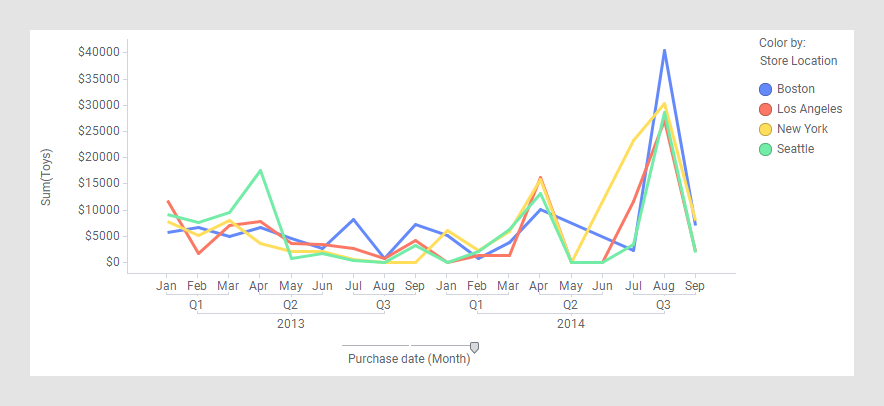선 그래프 만들기
선 그래프는 트렌드, 대개의 경우 시간별 트렌드를 표시하는 데 사용됩니다. 특정 패턴을 파악하는 용도로도 사용할 수 있습니다. 표시하고자 하는 내용 또는 로드된 데이터가 구성된 방식에 따라 여러 방법으로 선 그래프를 설정합니다.
이 태스크 정보
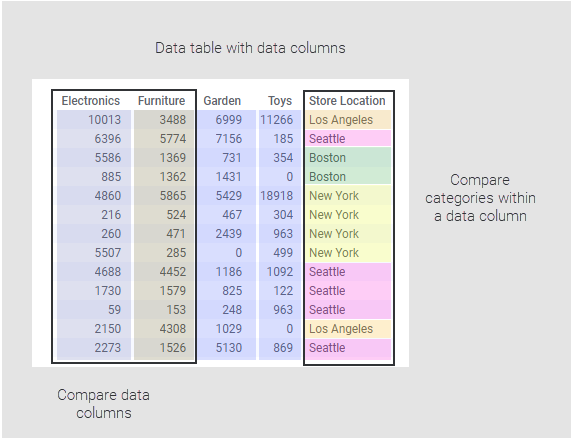
상위 주제: 선 그래프
데이터 컬럼 비교
프로시저
예
아래의 데이터가 로드되었다고 가정합니다. 여기에는 시간 기간 동안 여러 매장 위치에서 고객의 전자 제품 및 장난감 구매액이 포함되어 있습니다.
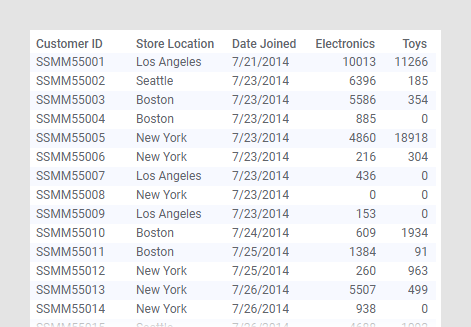
아래는 전자 제품 및 장난감 부서의 구매액 합계를 비교하기 위한 설정입니다.
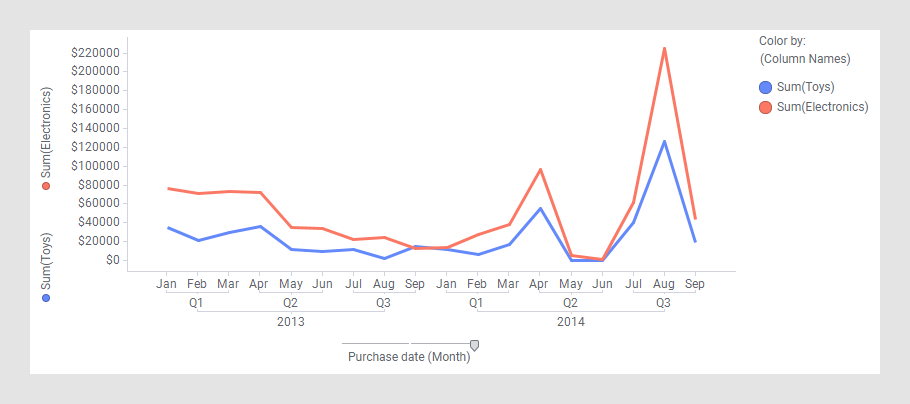
컬럼 내 범주 비교
프로시저
예
위의 예에 표시된 데이터가 로드됩니다. 아래는 여러 매장 위치의 장난감 판매액 합을 비교하기 위한 설정입니다.